Tin nhắn iPhone có tùy chọn ghim nội dung chia sẻ để ai cũng có thể nhìn thấy ngay nội dung này, với những nội dung quan trọng. Người dùng có thể ghim nhiều nội dung chia sẻ trong tin nhắn và chúng đều được quản lý ở một giao diện để bạn dễ dàng xóa khi cần. Dưới đây là hướng dẫn ghim nội dung chia sẻ trong tin nhắn iPhone.
Hướng dẫn ghim nội dung chia sẻ tin nhắn iPhone
Bước 1:
Trong giao diện nhắn tin trên iPhone, bạn tìm tới nội dung chia sẻ muốn ghim rồi nhấn và giữ vào nội dung đó. Hiển thị các tùy chọn cho nội dung, bạn nhấn vào Ghim để thực hiện.
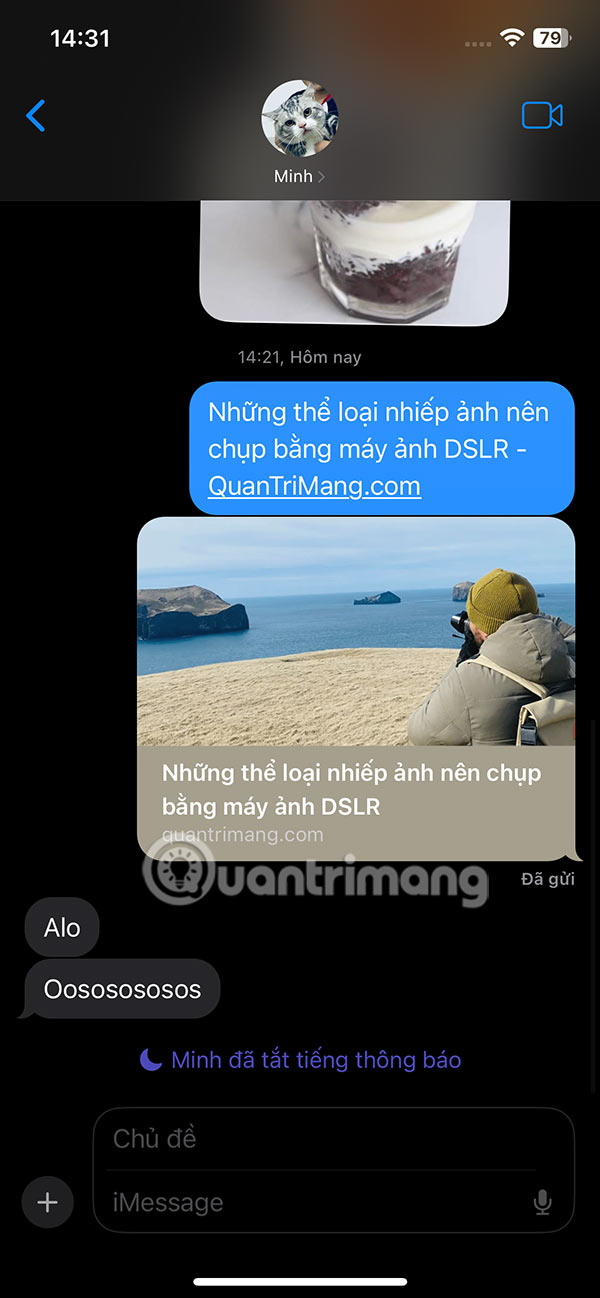
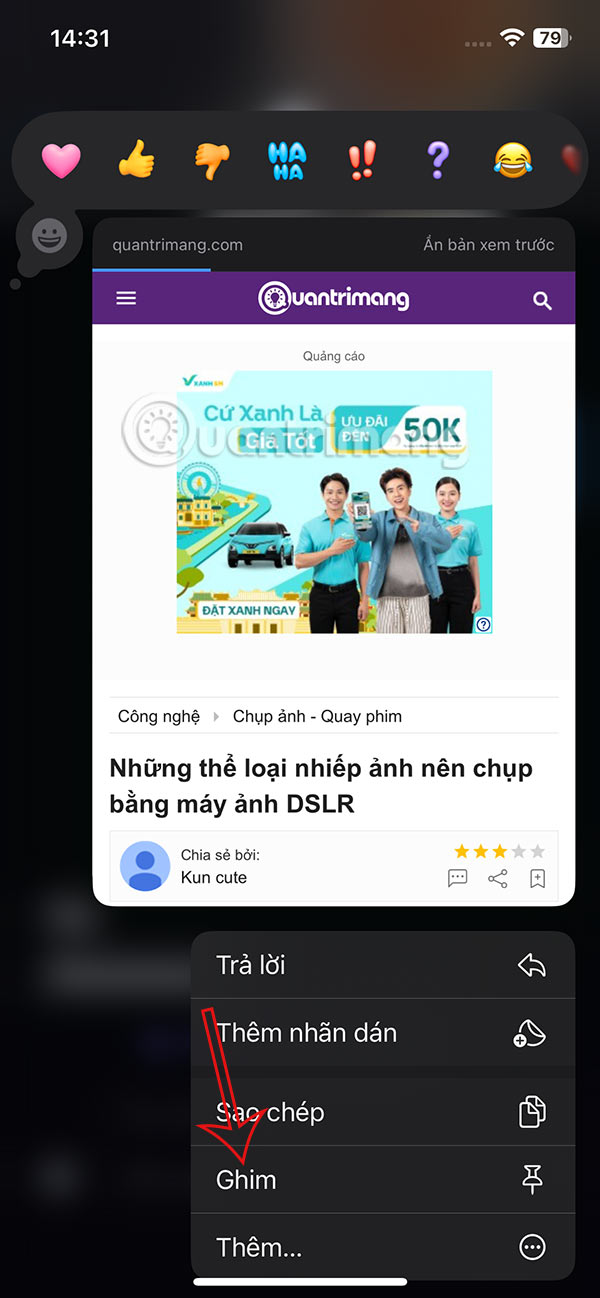
Bước 2:
Khi đó chúng ta sẽ nhìn thấy ở nội dung chia sẻ hiển thị biểu tượng ghim ở nội dung chia sẻ như hình dưới đây.

Bước 3:
Bạn tiếp tục ghim nội dung chia sẻ khác nếu cần trong tin nhắn trên iPhone.
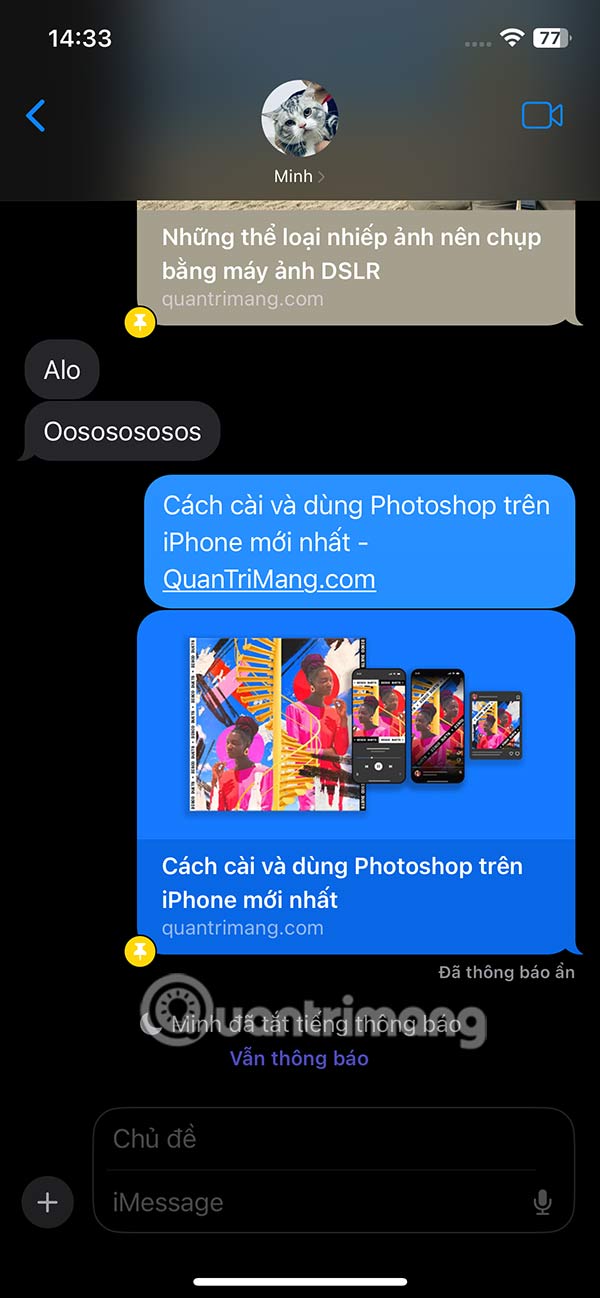
Bước 4:
Để quản lý nội dung chia sẻ ghim trong tin nhắn iPhone, bạn nhấn vào tên tài khoản bên trên. Chuyển sang giao diện mới, người dùng kéo xuống bên dưới và sẽ nhìn thấy mục Ghim với những nội dung chia sẻ đã ghim trong tin nhắn trên iPhone, nhấn Xem tất cả.
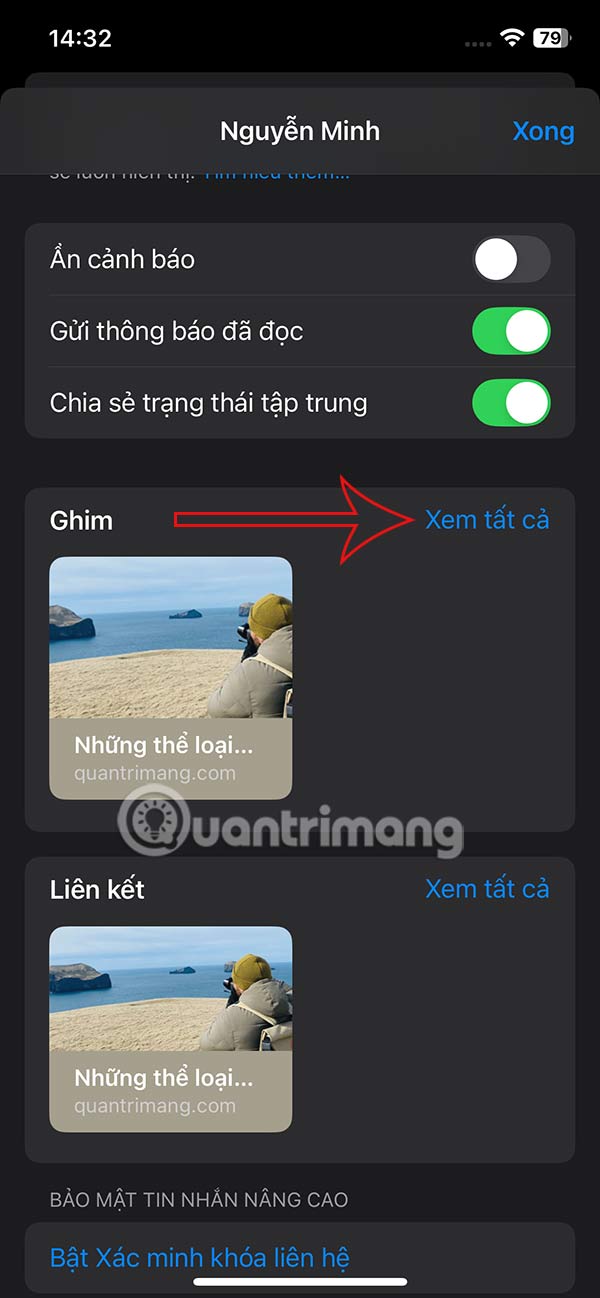
Bước 5:
Hiển thị giao diện các nội dung chia sẻ đã ghim, bạn nhấn vào mục Chọn để chọn nội dung muốn bỏ ghim. Nhấn vào nội dung ghim rồi nhấn Xóa bên dưới để bỏ ghim nội dung chia sẻ trong tin nhắn iPhone.
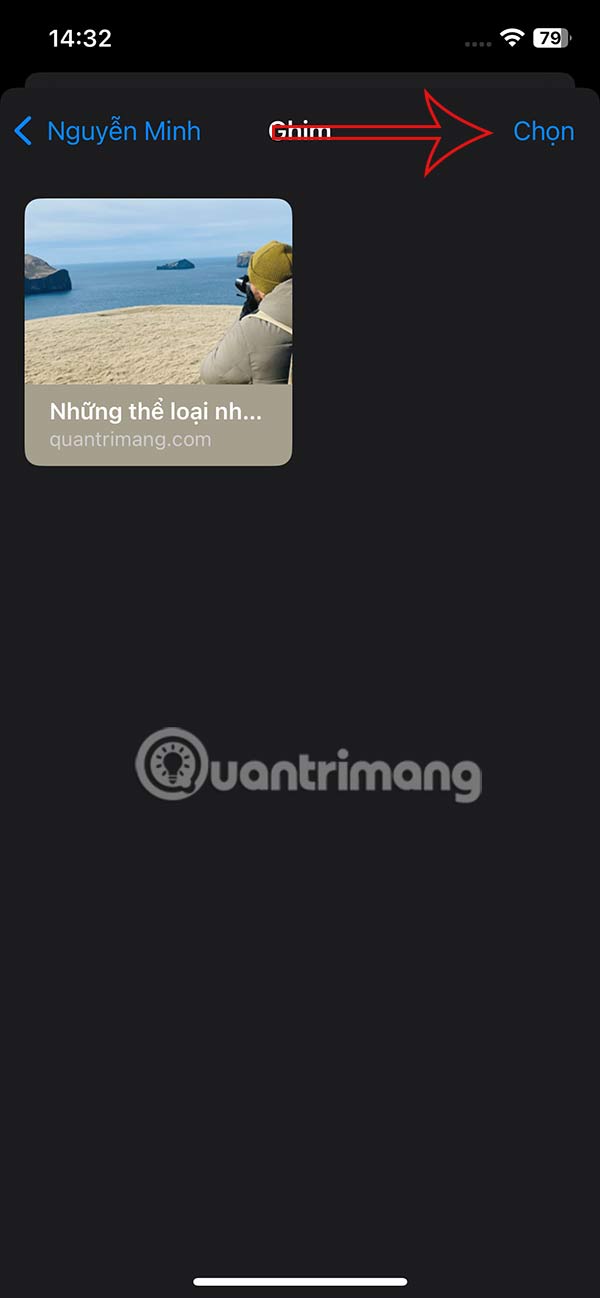
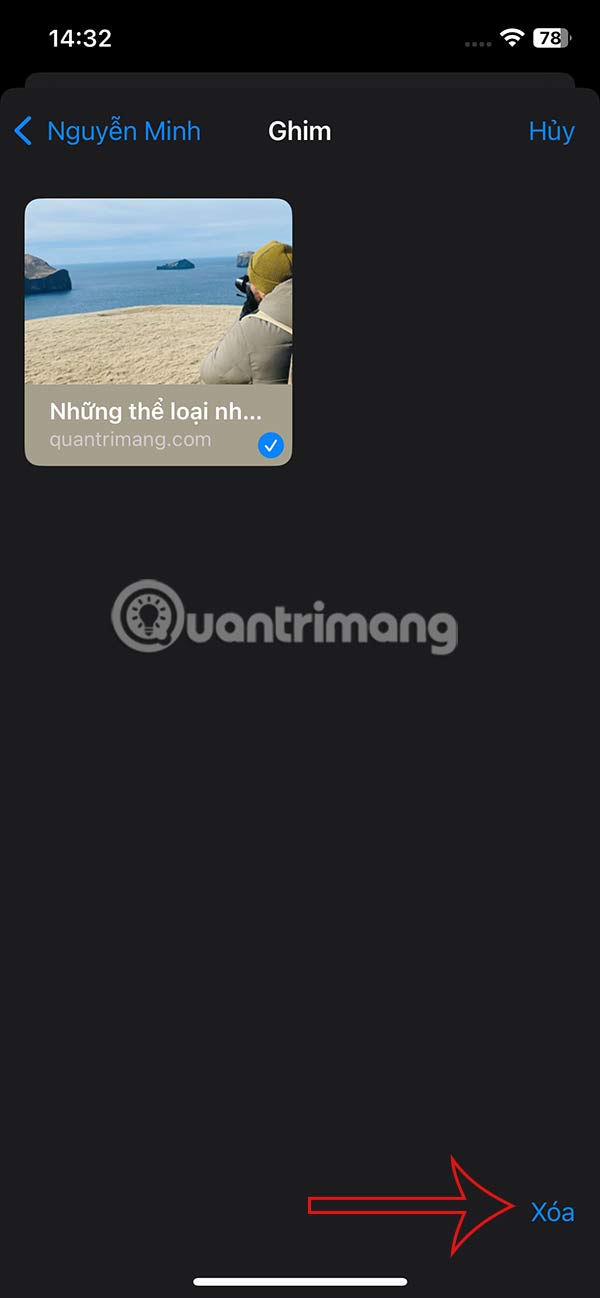
 Công nghệ
Công nghệ  AI
AI  Windows
Windows  iPhone
iPhone  Android
Android  Học IT
Học IT  Download
Download  Tiện ích
Tiện ích  Khoa học
Khoa học  Game
Game  Làng CN
Làng CN  Ứng dụng
Ứng dụng 




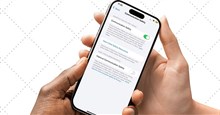













 Linux
Linux  Đồng hồ thông minh
Đồng hồ thông minh  macOS
macOS  Chụp ảnh - Quay phim
Chụp ảnh - Quay phim  Thủ thuật SEO
Thủ thuật SEO  Phần cứng
Phần cứng  Kiến thức cơ bản
Kiến thức cơ bản  Lập trình
Lập trình  Dịch vụ công trực tuyến
Dịch vụ công trực tuyến  Dịch vụ nhà mạng
Dịch vụ nhà mạng  Quiz công nghệ
Quiz công nghệ  Microsoft Word 2016
Microsoft Word 2016  Microsoft Word 2013
Microsoft Word 2013  Microsoft Word 2007
Microsoft Word 2007  Microsoft Excel 2019
Microsoft Excel 2019  Microsoft Excel 2016
Microsoft Excel 2016  Microsoft PowerPoint 2019
Microsoft PowerPoint 2019  Google Sheets
Google Sheets  Học Photoshop
Học Photoshop  Lập trình Scratch
Lập trình Scratch  Bootstrap
Bootstrap  Năng suất
Năng suất  Game - Trò chơi
Game - Trò chơi  Hệ thống
Hệ thống  Thiết kế & Đồ họa
Thiết kế & Đồ họa  Internet
Internet  Bảo mật, Antivirus
Bảo mật, Antivirus  Doanh nghiệp
Doanh nghiệp  Ảnh & Video
Ảnh & Video  Giải trí & Âm nhạc
Giải trí & Âm nhạc  Mạng xã hội
Mạng xã hội  Lập trình
Lập trình  Giáo dục - Học tập
Giáo dục - Học tập  Lối sống
Lối sống  Tài chính & Mua sắm
Tài chính & Mua sắm  AI Trí tuệ nhân tạo
AI Trí tuệ nhân tạo  ChatGPT
ChatGPT  Gemini
Gemini  Điện máy
Điện máy  Tivi
Tivi  Tủ lạnh
Tủ lạnh  Điều hòa
Điều hòa  Máy giặt
Máy giặt  Cuộc sống
Cuộc sống  TOP
TOP  Kỹ năng
Kỹ năng  Món ngon mỗi ngày
Món ngon mỗi ngày  Nuôi dạy con
Nuôi dạy con  Mẹo vặt
Mẹo vặt  Phim ảnh, Truyện
Phim ảnh, Truyện  Làm đẹp
Làm đẹp  DIY - Handmade
DIY - Handmade  Du lịch
Du lịch  Quà tặng
Quà tặng  Giải trí
Giải trí  Là gì?
Là gì?  Nhà đẹp
Nhà đẹp  Giáng sinh - Noel
Giáng sinh - Noel  Hướng dẫn
Hướng dẫn  Ô tô, Xe máy
Ô tô, Xe máy  Tấn công mạng
Tấn công mạng  Chuyện công nghệ
Chuyện công nghệ  Công nghệ mới
Công nghệ mới  Trí tuệ Thiên tài
Trí tuệ Thiên tài